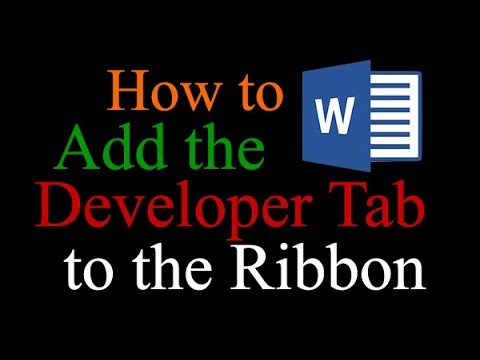Denna wikiHow lär dig hur du använder en formel för att beräkna en effektexponents exakta numeriska värde i ett Excel -kalkylblad med en dator.
Steg

Steg 1. Öppna Microsoft Excel på din dator
Hitta Excel -appen i mappen Program eller på Start -menyn och öppna den.

Steg 2. Skapa ett nytt kalkylblad
Klicka på Ny knappen för att skapa ett nytt, tomt kalkylblad där du kan ange formler och göra beräkningar.
Alternativt kan du öppna en sparad kalkylarkfil och arbeta med den

Steg 3. Dubbelklicka på en tom cell
Hitta en tom cell där du kan göra dina beräkningar och dubbelklicka på den för att redigera cellens innehåll.

Steg 4. Skriv = POWER (bas, ström) i den tomma cellen
Denna formel låter dig infoga ett basnummer och en kraftexponent och se resultatet av beräkningen.

Steg 5. Ersätt basen med det basnummer du vill multiplicera
Ta bort "bas" i formeln och ange det nummer du vill multiplicera här.

Steg 6. Byt ut strömmen mot den exponent du vill använda
Ta bort "power" i formeln och ange den effektexponent du vill multiplicera ditt basnummer med.
Om du till exempel vill beräkna 5 till 3 (53), din formel ska se ut = POWER (5, 3).

Steg 7. Tryck på ↵ Enter eller ⏎ Gå tillbaka på tangentbordet.
Detta gör den angivna beräkningen och visar resultatet i formelcellen.